Win10系统自带密码怎么设置?忘记密码怎么办?
在当今数字化时代,电脑和个人设备的安全性变得至关重要。Windows10作为一个广泛使用的操作系统,其安全性设置是用户需要掌握的基础知识。本文将为您详细介绍如何在Win10系统中设置系统自带密码以及如何处理忘记密码的情况。
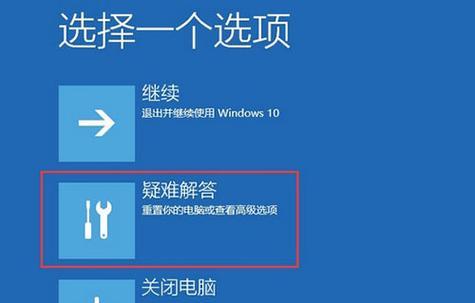
如何在Win10系统中设置密码?
设置密码是保护您个人数据的第一道防线。在Windows10中,设置密码非常简单,步骤如下:
1.打开设置菜单:点击屏幕左下角的“开始”按钮,选择齿轮形状的“设置”图标。
2.进入帐户设置:在设置窗口中,点击“帐户”。
3.选择您的登录选项:在左侧菜单中,选择“登录选项”。
4.设置密码:点击“添加”按钮下的“密码”选项,按照提示输入您希望设置的新密码,并确认一次以验证。
5.设置密码提示:为了防止忘记密码,建议您设置一个密码提示问题,这样在忘记密码时可以作为一种辅助恢复方式。
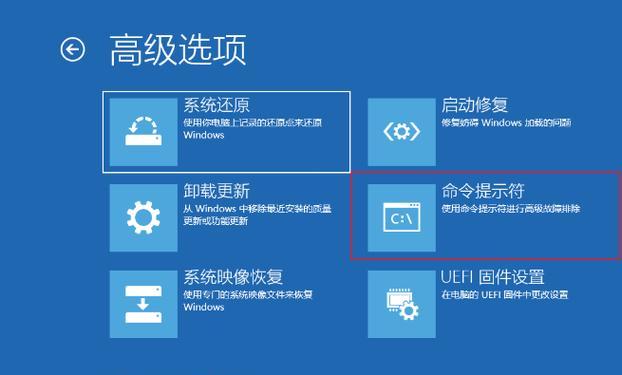
忘记Win10系统密码怎么办?
尽管我们在设置密码时尽量保持谨慎,但有时候忘记密码也是一种常见现象。针对忘记密码的情况,Windows10提供了多种解决方法:
使用微软账户重置密码
如果您的Windows10设备绑定的是微软账户,您可以尝试通过微软官方提供的密码重置功能来解决:
1.在登录界面点击“忘记密码?”。
2.输入您的微软账户的电子邮件地址。
3.按照网站提示,验证身份并创建一个新密码。
使用本地账户密码提示
如果您的账户是本地账户,并且您之前设置了密码提示,您可以仔细阅读提示,可能会帮助您回忆起密码。
使用密码重置盘
在您还拥有账户权限之前,可以创建一个密码重置盘,一旦忘记密码,可以用它来重置:
1.打开控制面板,选择“用户帐户”。
2.选择您的账号,然后点击“创建密码重置盘”。
3.按照向导操作完成重置盘的创建。
4.当忘记密码时,使用此重置盘可以重置您的账户密码。
使用命令提示符
对于高级用户,也可以在其他帐户登录的情况下使用命令提示符重置密码:
1.以管理员身份登录另一个账户。
2.打开命令提示符(管理员)。
3.输入`netuser`命令,找到您忘记密码的用户名。
4.输入`netuser用户名新密码`来重置密码。
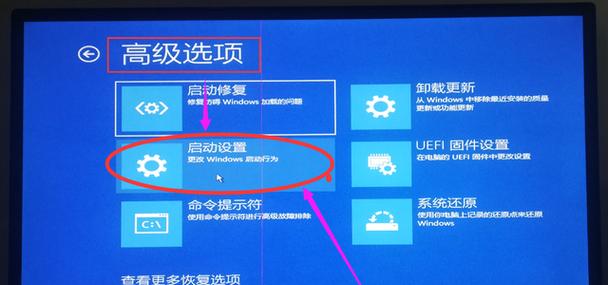
结语
通过以上步骤,您应该能够完成Windows10系统自带密码的设置或在忘记密码时快速恢复访问权限。如果您是初学者,建议在操作时小心谨慎,做好密码管理记录。同时,保障密码的强度和复杂性,是预防忘记密码和系统被非法访问的重要措施。
记住,一个强大的密码保护您的是您的个人隐私和安全,您应致力于定期更新密码,并防止密码泄露给不安全的第三方。再次提醒,良好的密码管理习惯对于保护您的数字生活至关重要。
标签: #win10系统









